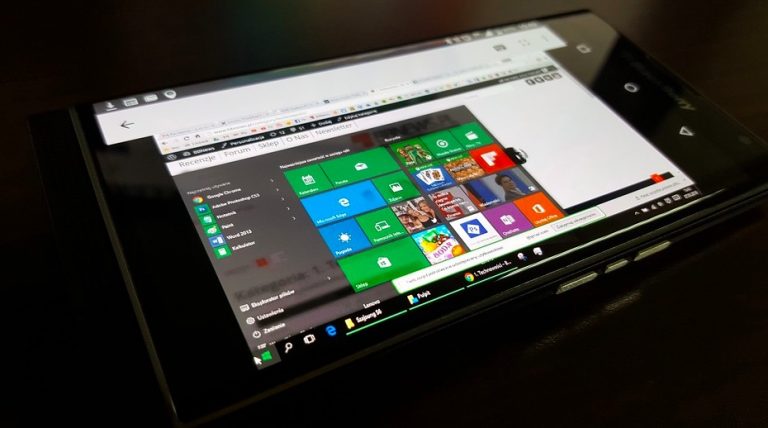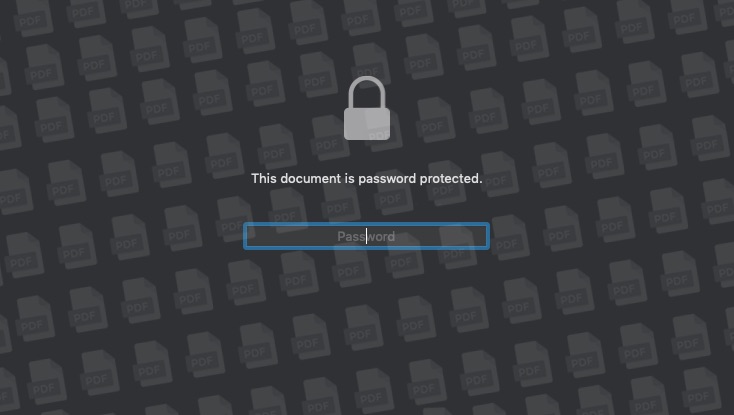Как загрузить аудио на YouTube
Загрузить видео на YouTube просто, но когда вы пытаетесь загрузить аудиофайлы, возникает следующая ошибка.
Судя по всему, YouTube не поддерживает файлы MP3, и вам придется конвертировать их в видеофайл. Но что интересно, ссылка, которую Google передает в ошибке, ничего не говорит вам о том, как преобразовать аудио в видеофайл. Не волнуйтесь, мы здесь для этого.
Хотя вы можете редактировать их в программном обеспечении для редактирования видео, таком как Premiere Pro, Final Cut Pro и т. Д., Они часто излишни для большинства пользователей. Самый простой способ – сделать это с помощью приложения «Конвертер аудио в видео». Всего существует 4 способа сделать это, и давайте обсудим их подробнее.
Загрузить аудио на YouTube
1. Приложение для iOS
Программы для Windows, мобильные приложения, игры - ВСЁ БЕСПЛАТНО, в нашем закрытом телеграмм канале - Подписывайтесь:)
В iOS загрузка файлов MP3 на YouTube является сложной задачей, поскольку iOS не позволяет загружать музыку на телефон. Но есть обходной путь с помощью двух сторонних приложений. Во-первых, вам нужно будет скачать и установить iMovie а второе приложение WhatsApp который у вас, возможно, уже есть. Затем отправьте музыкальный файл себе или кому-нибудь еще в WhatsApp. Теперь нажмите и удерживайте музыкальный файл и нажмите «Вперед» во всплывающем окне.
Читайте: Приложения для редактирования видео для iPad Pro

После того, как вы нажмете на опцию «Переслать», вы получите список приложений, которые помогут вам передать файл. Проведите пальцем вправо, коснитесь Еще и перейдите в конец списка. Вы найдете опцию «Копировать в iMovie», нажмите на нее. Выберите соответствующий проект или создайте новый. iOS автоматически загрузит и импортирует файл в iMovie.

После импорта музыкального файла нам нужно добавить изображение для наложения музыкального файла. Коснитесь значка «+» в левом углу шкалы времени. Выберите идеальное изображение из своей галереи и импортируйте его в iMovie. Изображение будет автоматически настроено и соответственно обрезано. Если нет, просто нажмите на слой изображения и отредактируйте его соответствующим образом.


Когда вы закончите редактирование, нажмите кнопку «Готово» в верхнем левом углу. На следующем экране нажмите кнопку «Поделиться», а затем нажмите на YouTube. iMovie спросит у вас настройки экспорта, которые должны быть 1080p или 720p в соответствии с вашими предпочтениями. Разрешение на самом деле не имеет значения, поскольку нас больше беспокоит звук. Далее вам будет предложено войти в свою связанную учетную запись Google, и iMovie напрямую поделится видео на YouTube.


Плюсы:
- Лучшая настройка с помощью инструментов редактирования iMovie
- Возможность применять GIF и несколько изображений
Минусы:
- Импорт аудио не работает со сторонними видеоредакторами.
2. Веб-сервис
Это самый простой способ, требующий ограниченного понимания кодеков и коэффициентов сжатия. Все, что вам нужно сделать, это зайти на сайт как ТовВид или EZ-конвертер. Первый позволяет напрямую подключаться к YouTube, но это также означает, что ему потребуется доступ к вашей учетной записи YT для публикации от вашего имени. Итак, в этом случае мы перейдем ко второму.
EZ-Convertor позволяет загружать 2 файла. Одно из них – изображение, которое будет выступать в качестве наложения для видеофайла, а другое – ваш фактический аудиофайл.

Читайте: 6 бесплатных мест для поиска фоновой музыки для видео на YouTube
После загрузки изображения и видеофайла нажмите кнопку «Создать видео». Загрузка файлов на сервер займет некоторое время, в зависимости от размера файла mp3. После этого записи будут сброшены, и у вас будет ссылка для скачивания прямо над текстовым полем для загрузки изображения. Щелкните по нему, чтобы загрузить видео.

Плюсы:
- Простой и одноэтапный процесс
- Более быстрое преобразование
- Работает как на мобильных, так и на настольных компьютерах
Минусы:
- Нет возможности настройки
- Невозможно загрузить несколько изображений
- Никаких инструментов для резки или обрезки.
3. Онлайн-конвертер видео
Если вам нужно больше настроек музыкальной дорожки, лучше использовать онлайн-редактор. Веб-редактор более эффективен для машины, чем его загрузка. И лучшее, что вы можете получить, это Онлайн-редактор видео ClipChamp. Единственный нюанс – вам придется зарегистрироваться на сайте. Если видео – это то, с чем вы сталкиваетесь регулярно, регистрация на сайте имеет смысл. После регистрации создайте новый проект и выберите размер «Широкоэкранный».

Войдя в редактор, перетащите музыкальный файл и наложенное изображение в окно мультимедиа. Вам нужно растянуть изображение, чтобы оно уместилось во всем видео. Вы можете использовать значки + – для увеличения и уменьшения масштаба временной шкалы.

Теперь, когда видео готово, нажмите кнопку «Экспорт видео» в правом верхнем углу окна. ClipChamp позволяет экспортировать только в формате 480p для бесплатной учетной записи. Это не имеет большого значения, поскольку нас беспокоит только звук, а качество звука не зависит от разрешения.
Плюсы:
- Больше элементов управления громкостью музыки, обрезкой и другими инструментами редактирования
- Наложение нескольких изображений или GIF
Минусы:
- Неинтуитивно, если вы новичок в этом
- Сложно использовать на мобильном телефоне
- Требуется регистрация.
4. Приложение для Android
Если вы загружаете музыку через телефон и у вас нет доступа к ноутбуку, Avee Player – лучшее приложение для Android, к которому вы можете прибегнуть. Название может сбивать с толку, но Avee Player также может конвертировать файлы mp3 в видео. Установите приложение и перейдите на вкладку «Библиотека», чтобы выбрать файл MP3.

После открытия файла перейдите на вкладку «Визуализатор». Плеер выставляет изображение по умолчанию и визуализатор для вашей песни. Теперь вы можете изменить фон и изображение, если вам не нравится изображение по умолчанию. Просто нажмите кнопку «Изменить» в правом верхнем углу и следуйте инструкциям соответственно. Теперь, чтобы преобразовать MP3 в видео, нажмите значок «Загрузить» в правом верхнем углу. Кроме того, у вас будет возможность выбрать битрейт, например «1080p 256 Кбит / с», и профили видеокодеков, такие как H.264. Если вы хотите установить собственный битрейт, вам, возможно, придется выложить колоссальные 8 долларов * не рекомендуется *.

Заключение
Самый простой и быстрый способ сделать это – использовать онлайн-конвертер аудио в видео. Если вам нужен больший контроль над битрейтом и визуализатором, Avee Player – идеальный вариант. По любым вопросам или вопросам, дайте мне знать в комментариях ниже, и я свяжусь с вами.
Читайте также: Как провести опрос на канале YouTube
Программы для Windows, мобильные приложения, игры - ВСЁ БЕСПЛАТНО, в нашем закрытом телеграмм канале - Подписывайтесь:)